Kā pārvaldīt divu faktoru autentifikācijas (2FA) kontus, izmantojot Authy
Drošība 2fa Authija Varonis / / March 17, 2020
Pēdējoreiz atjaunināts

Divfaktoru autentifikācija ir svarīgs solis tiešsaistes kontu drošībā. Bet vairums cilvēku neveic šo būtisko soli, jo tas var radīt grūtības. Authy ir pakalpojums, kas padara 2FA vieglu.
Ja neesi izmantojot divu faktoru atļauju lai aizsargātu savus kontus, jūs esat neaizsargāts pret virtuālu ielaušanos. Divfaktoru autorizācija pārsniedz lietotājvārda / paroles drošības apvienojumu, lai tālrunis vai dators būtu “atslēga”. Ja kāds apmeklē jūsu kontu, viņam papildus jūsu kontam ir nepieciešama šī atslēga, tas ir, tālrunis vai dators. paroli. Tātad, ja vien viņiem nav abu, viņi neiekļūst.
Līdz brīdim, kad attēlā parādījās autentifikatora lietotnes, 2FA iespējošana nozīmēja, ka katrā lietotnē un vietnē jums jāievada savs tālruņa numurs, kas pēc tam ģenerēs un nosūtīs jums kodu ievadei. Izmantojot autentifikatora lietotni, šis process var kļūt mazāk sāpīgs: pēc iestatīšanas viss, kas jums jādara, ir jāievada ģenerētais marķieris. Šeit ir dažas no šīm lietotnēm, piemēram
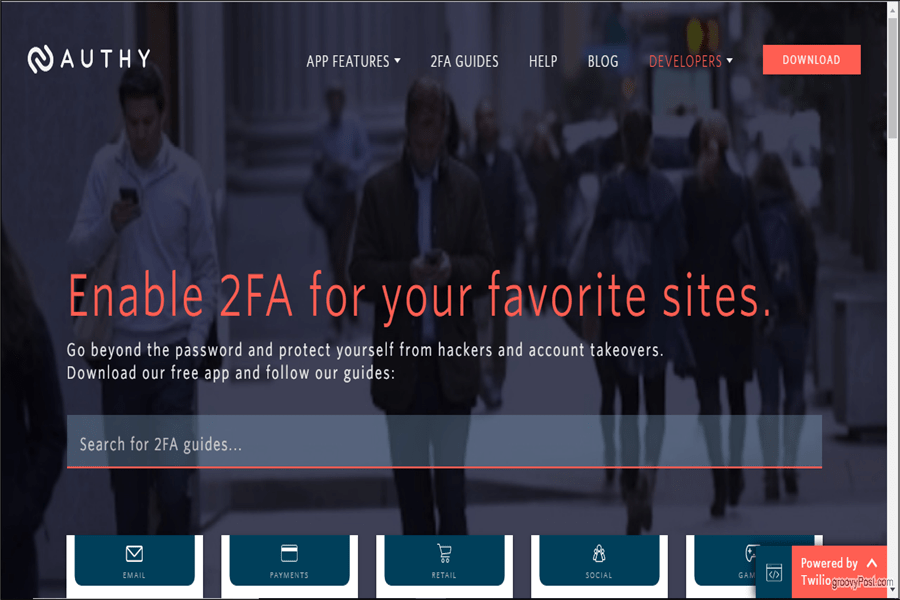
Sāciet darbu ar Authy
Sāksim ar iestatīšanu Authy operētājsistēmā iOS. Kad esat lejupielādējis lietotni Authy, atveriet to, lai atvērtu iestatīšanas ekrānu.
Šeit jums tiks lūgts norādīt jūsu mobilā tālruņa numuru. Iestatot funkciju Authy visās jūsu ierīcēs, jūs izmantosit šo pašu tālruņa numuru. Tādā veidā jums vienmēr būs pieejami vieni un tie paši žetoni neatkarīgi no tā, vai piekļūstat Authy no tālruņa vai datora. Pārliecinieties, vai šis mobilais tālrunis ir ērti lietojams autorizācijas posmā.
Atrodiet savas valsts kodu un ievadiet savu tālruņa numuru. Pēc tam ievadiet savu e-pastu un pieskarieties labi.
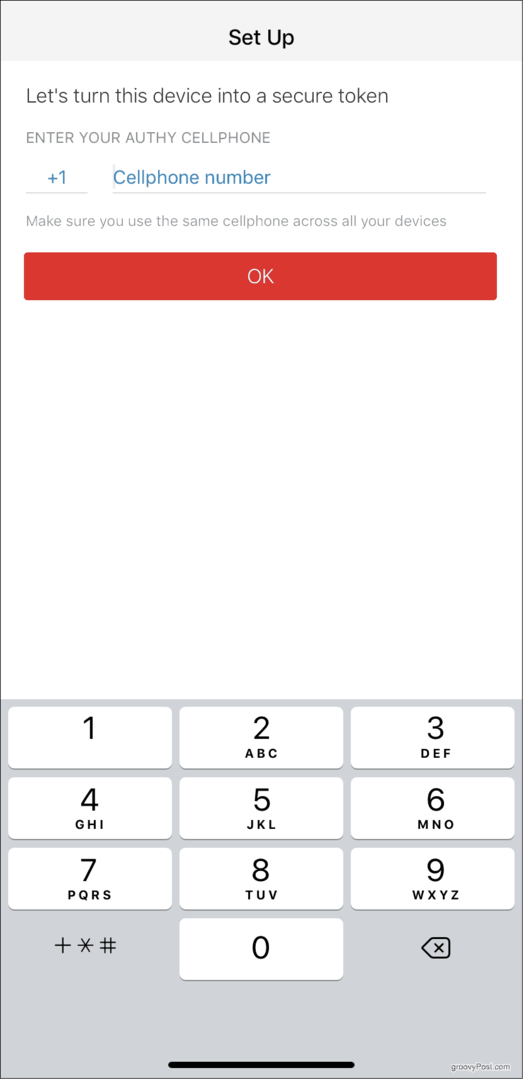
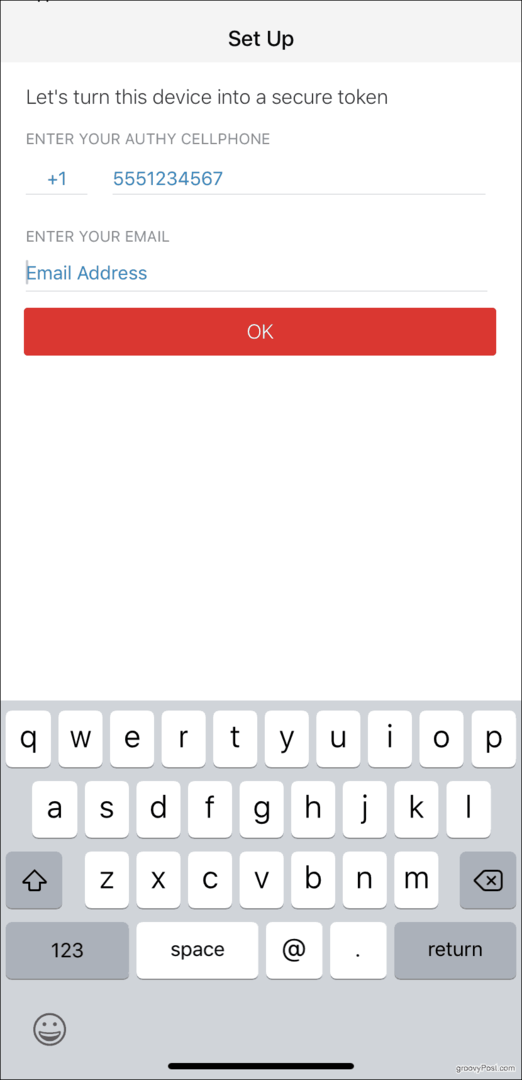
Pēc tam Authy jāpārbauda jūsu konts. Lai to izdarītu, Authy jums nosūtīs reģistrācijas kodu un pēc tam liks jums to ievadīt lietotnē. Izvēlieties starp ātru tālruņa zvanu vai īsziņu - vai nu viss ir kārtībā. Kad esat saņēmis kodu, ierakstiet to un esat izveidojis savu Authy kontu.
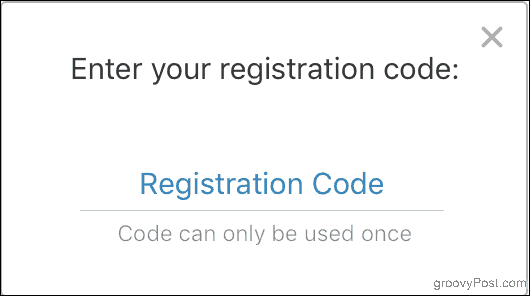
Jūs varat arī lejupielādēt Authy uz sava Windows datora. Kad esat instalējis un atvēris programmu, iestatīšana būtībā ir tāda pati: ievadiet savu tālruņa numuru, kad tas tiek prasīts. Atkal jūsu tālruni nosaka tālruņa numurs, kuru jūs saista ar Authy. Tas ir, ja ievadīsit citu tālruņa numuru nekā iepriekš, jums tiks izveidoti divi atsevišķi konti, un iepriekš iestatītie žetoni tur nebūs.
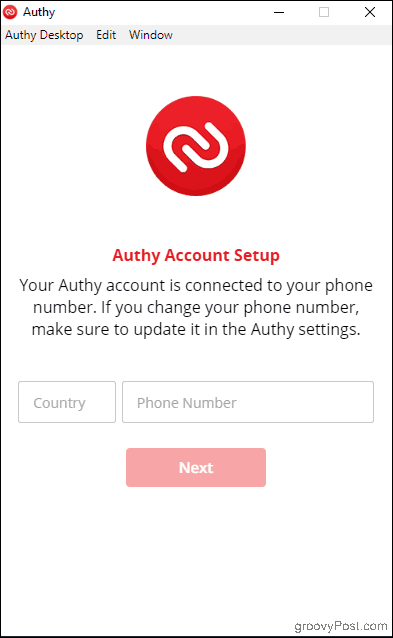
Authy būs jāpārbauda jūsu konts tāpat kā iepriekš. Ja tālrunī jau esat instalējis lietotni Authy, jums ir iespēja to izmantot, lai darbvirsmā verificētu funkciju Authy. (Pretējā gadījumā izmantojiet īsziņu vai tālruņa zvana iespējas tāpat kā iepriekš.) Noklikšķiniet uz Esošā ierīce, pēc tam pārbaudiet tālruni: jums vajadzētu būt paziņojumam no Authy, kurā būtu lūgts jūs Piekrītu vai Noliedz jaunā ierīce.
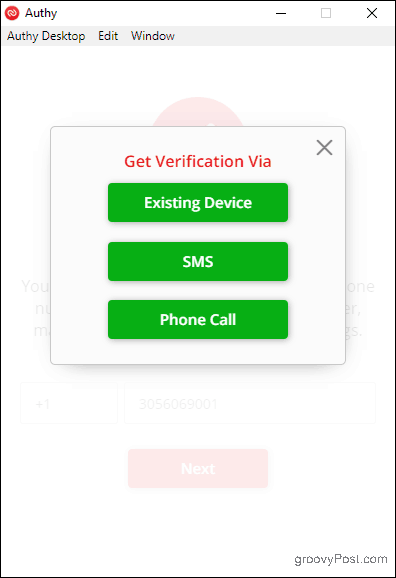
Tālrunī pieskarieties Piekrītu, tad tips: Parādītajā dialoglodziņā JĀ. Jūs savā tālrunī saņemsit paziņojumu, ka ir pievienota jauna ierīce, un visi pievienotie pilnvaras tagad tiks parādīti arī jūsu datorā.
Piezīme par autentifikatora šifrētām dublējumiem
Authy dod jums iespēju droši dublēt datus tikai gadījumā, ja pazaudējat tālruni. Instalējot Authy citā ierīcē, jums būs nepieciešama iestatītā dublējuma parole, lai atšifrētu savus kontus.
Ja izvēlnē Konti esat iespējojis iestatījumu Autentifikatora dublēšana un citai ierīcei pievienojat funkciju Authy, uz visiem jūsu iestatītajiem kontiem pamanīsit sarkanu piekaramās atslēgas ikonu. Noklikšķiniet uz jebkura no tiem, un jums tiks piedāvāts ievadīt dublējuma paroli. Kad esat to izdarījis, marķieri ir pieejami lietošanai ierīcē.

Neaizmirstiet paroli! To nevar atgūt, ja aizmirstat to vai pazaudējat piekļuvi ierīcei, kurā jūsu Authy marķieri jau ir atšifrēti.
Vietnē iespējojiet 2FA un pievienojiet autentiskās pilnvaras
Tagad jūs esat gatavs sākt marķieru pievienošanu. Lai gan 2FA iespējošanas process vietnē, kuru vēlaties nodrošināt, atšķiras atkarībā no vietnes, Authy vienmēr darbojas vienādi: ģenerējot unikālu svītrkodu vai atslēgu.
Izmantosim Amazon, lai ilustrētu soli pa solim:
Pārlūkprogrammā dodieties uz Amazon.com, pēc tam noklikšķiniet uz Jūsu konts iekš Konts un saraksti izvēlne.
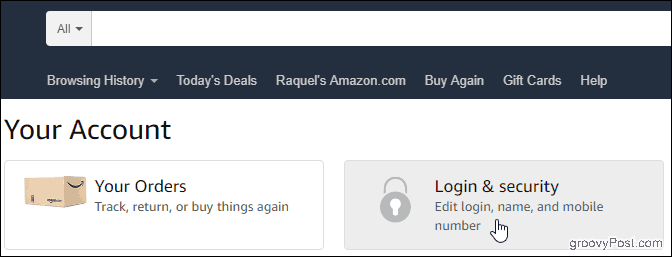
Noklikšķiniet uz Pieteikšanās un drošība lodziņu un ritiniet uz leju līdz Divpakāpju verifikācijas (2SV) iestatījumi. Klikšķis Rediģēt.

Saskaņā Rezerves metodes virsraksts, noklikšķiniet Pievieno jaunulietotne parādīt iestatīšanas ekrānu.
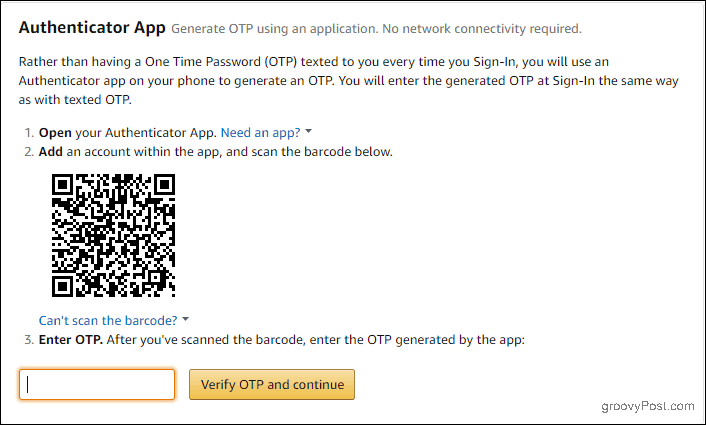
Tagad atveriet Authy un pieskarieties Pievienot kontu plus zīme.
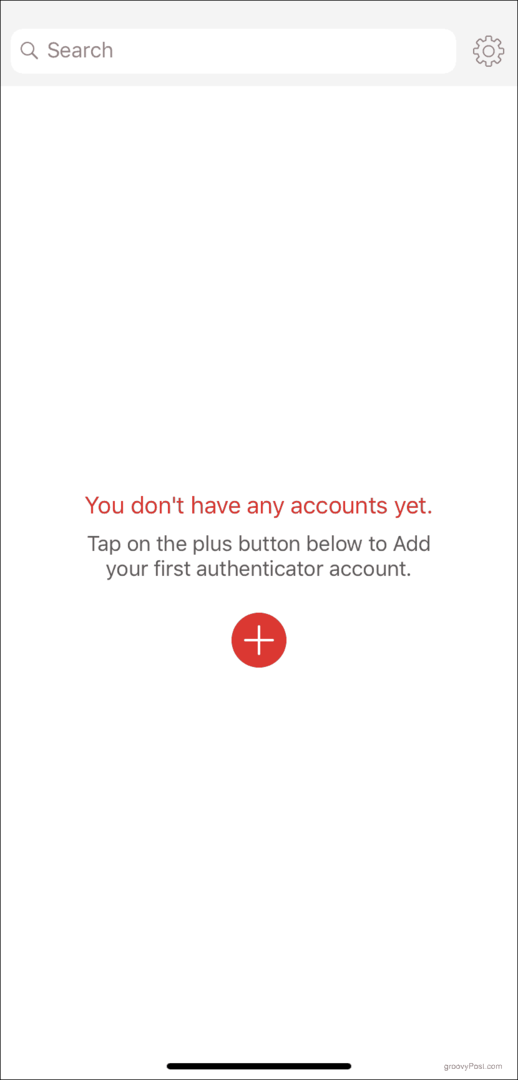
Krāns Skenēt QR kodu un norādiet ierīci uz datora ekrāna svītrkodu.
Ja nevarat skenēt svītrkodu, noklikšķiniet uz Nevar skenēt svītrkodu opcija. Ievadiet ekrānā parādīto kodu Authy.
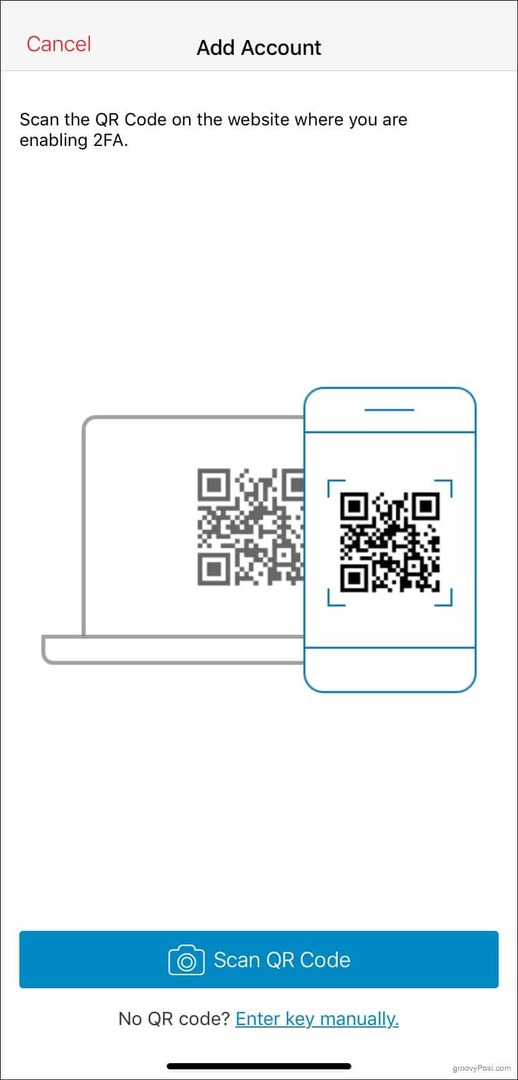
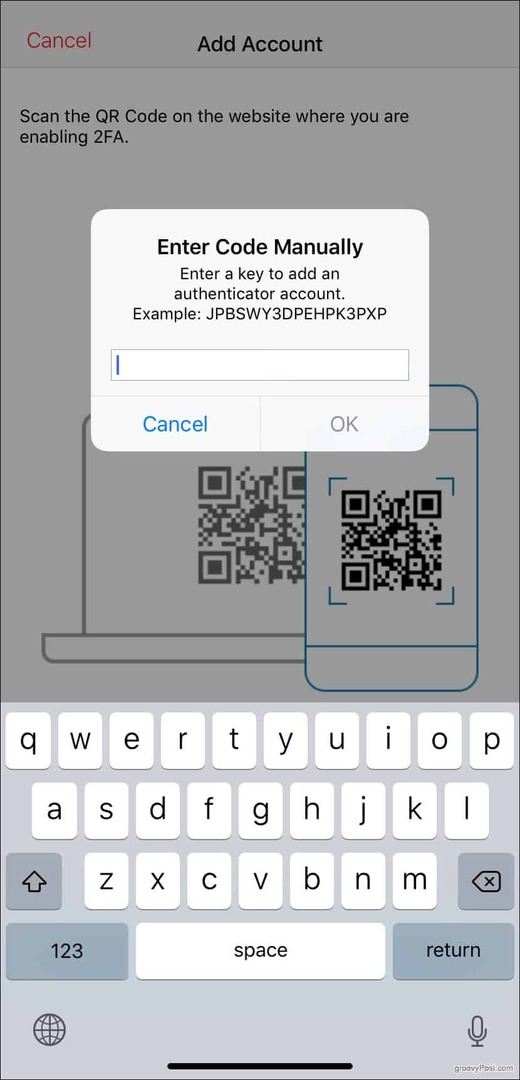
Jebkurā gadījumā Authy ģenerēs jums unikālu marķieri. Ierakstiet to un noklikšķiniet uz Pārbaudiet OTP un turpiniet.
Kad esat gatavs pieteikties nākamreiz, ievadiet savu lietotājvārdu un paroli, kā parasti. Pēc tam atveriet Authy, pieskarieties savam Amazon kontam un divpakāpju verifikācijas ekrānā ievadiet savu pilnvaru. Katrs marķieris ir derīgs 30 sekundes, pirms Authy ģenerē jaunu.
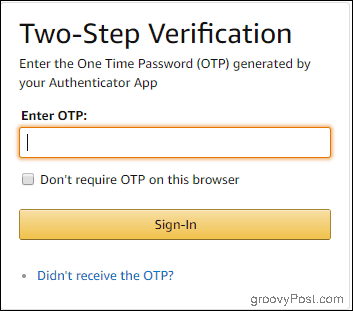
Tikpat vienkārši ir izmantot Authy kopā ar pārējiem jūsu kontiem. Vienmēr izvēlieties lietotni Authenticator App, lai viss atrastos vienuviet kā jūs iespējot 2FA visā jūsu tiešsaistes klātbūtnē. Tad jūs to visu varat pārvaldīt, izmantojot Authy.
